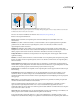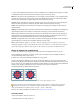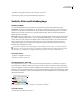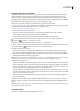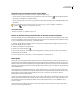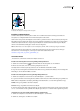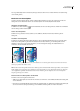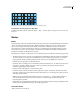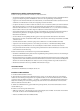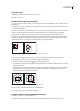Operation Manual
ILLUSTRATOR CS3
Benutzerhandbuch
177
„Auswählen von Elementen als Ziel für Aussehen-Attribute“ auf Seite 340
„Drucken und Speichern von transparentem Bildmaterial“ auf Seite 409
Verläufe, Gitter und Farbübergänge
Verläufe und Gitter
Je nach gewünschtem Effekt können Sie mithilfe der folgenden Methoden Farbverläufe auf Objekte anwenden.
Verlaufsfläche Verwenden Sie Verlaufsflächen, um eine stufenweise Angleichung von Farben so anzuwenden wie jede
andere Farbe. Das Erstellen einer Verlaufsfläche ist eine gute Methode, um weiche Farbverläufe über ein oder mehrere
Objekte hinweg zu erstellen. Sie können einen Verlauf als Farbfeld speichern, damit der Verlauf einfach auf mehrere
Objekte angewendet werden kann.
Gitterobjekt Verwenden Sie Gitterobjekte, wenn Sie ein einziges mehrfarbiges Objekt erstellen möchten, auf dem Farben
in verschiedene Richtungen fließen können – und dabei gleichmäßige Farbübergänge von einem Punkt zum nächsten
erzielen. Wenn Sie ein feines Gitter auf einem Objekt erstellen und die Farbeigenschaften an den einzelnen Punkten im
Gitter verändern, können Sie die Färbung des Gitterobjekts präzise anpassen. Sie können außerdem Farbe auf vier
Gitterpunkte gleichzeitig anwenden, indem Sie auf das dazwischen liegende Feld klicken. Damit lassen sich breitere
Farbänderungen auf Objektteile anwenden.
Wenn Sie Farb-, Deckkraft- und Formangleichungen zwischen Objekten erstellen möchten, verwenden Sie den Befehl
„Angleichen“ oder das Angleichen-Werkzeug. Sie wählen Form, Deckkraft und Farbe für Anfang und Ende aus und die
Zwischenschritte, die zur Erstellung der vollständigen Angleichung erforderlich sind, werden von Illustrator erstellt.
Verwandte Themen
„Angleichen von Objekten“ auf Seite 234
„Angleichen von Farben“ auf Seite 121
Verlaufsbedienfeld – Übersicht
Das Verlaufsbedienfeld („Fenster“ > „Verlauf“) dient zum Erstellen und Bearbeiten von Verläufen. Bei der Arbeit mit
diesem Bedienfeld ist es hilfreich, alle Optionen anzuzeigen (wählen Sie „Optionen einblenden“ im Ebenenbedienfeld).
Das Feld „Verlaufsfläche“ wird mit den aktuellen Verlaufsfarben und der aktuellen Verlaufsart angezeigt. Wenn Sie in dieses
Feld klicken, wird das ausgewählte Objekt mit dem Verlauf gefüllt. Standardmäßig enthält dieses Bedienfeld jeweils ein Feld
für die Anfangs- und Endfarbe. Sie können jedoch Felder für weitere Farben hinzufügen, indem Sie auf beliebige Stellen
auf dem Farbregler klicken.
Verlaufsbedienfeld
A. Feld „Verlaufsfläche“ B. Verla ufs reg ler C. Anfangsfarbe D. Bedienfeldmenü E. Endfarbe
Verwandte Themen
„Der Arbeitsbereich im Überblick“ auf Seite 13
D
A
B
C
E